Mit Hilfe des Dialogs Mit Server verbinden des Finders können Serverlaufwerke über eine Vielzahl von Protokollen eingebunden werden.
Der Dialog wird im Finder-Menü Gehe zu über den Eintrag Mit Server verbinden … (oder das zugehörige Tastenkürzel ⌘K) geöffnet.
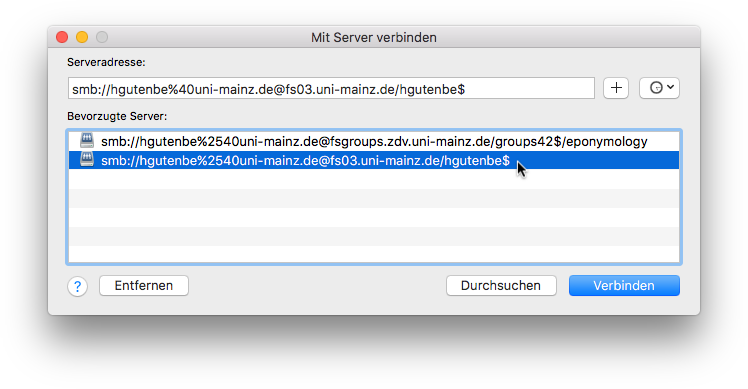
-
Der Dialog
Mit Server verbindenermöglicht über die Schaltflächen + und Entfernen die Pflege einer permanenten Favoritenliste häufig benutzter Serverlaufwerke (u.a. auch SMB, WebDAV).⚠️ Vor dem Speichern einer Adresse (Klick auf +) muss hinter jedem in ihr enthaltenen Prozentzeichen die Zahl 25 ohne Leerzeichen eingefügt werden. Anderenfalls wird die Adresse beim Aufruf (Klick auf die Adresse in der Favoritenliste) falsch in das Adressfeld eingefügt.
-
Ein Klick auf Verbinden führt in der Regel zu einem Authentisierungsdialog. Der (eindeutige) Benutzername, welcher in diesem Dialog als Vorbesetzung im entsprechenden Eingabefeld verwendet wird, lässt sich mit einer Ergänzung der Serveradresse vorgeben und muss dann nicht mehr bei jedem Verbinden erneut eingegeben werden:
-
Fügen Sie den eindeutigen Benutzernamen direkt nach dem
://ohne Leerzeichen in die Adresse ein.⚠️ Eventuell im Benutzernamen enthaltene At-Zeichen (
@) müssen durch %40 ohne Leerzeichen ersetzt werden. -
Fügen Sie nach dem Benutzernamen ein At-Zeichen (@) ohne Leerzeichen ein.
⚠️ Dieses At-Zeichen gehört nicht zum Benutzernamen und darf daher nicht durch %40 ersetzt werden.
-
Ein Beispiel: Die Serveradresse
smb://fs03.uni-mainz.de/hgutenbe$enthält keine Prozentzeichen, so dass keine vorbereitende Bearbeitung notwendig ist. Der eindeutige Benutzername
hgutenbe@uni-mainz.deenthält ein At-Zeichen, welches durch
%40ersetzt werden muss:hgutenbe%40uni-mainz.deDen vorbereiteten Benutzernamen in die vorbereitete Serveradresse eingesetzt ergibt:
smb://hgutenbe%40uni-mainz.de@fs03.uni-mainz.de/hgutenbe$Die Adresse kann jetzt durch Klicken der Schaltfläche Verbinden das Einbinden des Serverlaufwerks veranlassen.
Soll die Adresse in der Favoritenliste gespeichert werden (Schaltfläche +), muss zuvor nach jedem Prozentzeichen (
%) die Zahl 25 eingefügt werden. Im Beispiel sähe die Serveradresse mit Benutzername zum Speichern in der Favoritenliste wie folgt aus:smb://hgutenbe%2540uni-mainz.de@fs03.uni-mainz.de/hgutenbe$
-
Weitere Tipps zum Umgang mit Serverlaufwerken finden Sie auf der Seite »Umgang mit Serverlaufwerken«.
Dies ist eine Seite der Anleitungen für das macOS-Betriebssystem.
Für individuelle Hilfestellungen wenden Sie sich bitte an unsere Hotline.
Sollte sich diese Seite als verbesserungswürdig, fehlerhaft und/oder unvollständig erweisen, sind wir für entsprechende Hinweise an wolfgang❮dot❯husmann❮at❯uni-mainz❮dot❯de dankbar.
